In de planningmodule kunt u planningtaken toevoegen en deze indien nodig bewerken.
Een planningtaak toevoegen
Om een nieuwe planningtaak toe te voegen in de planningmodule klikt u op de actiebalk van de pagina Beheer taken (het centrale planbord) onder Home op de knop Nieuwe taak.
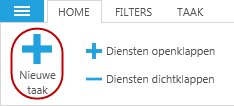
U kunt ook op Ctrl+N drukken of met uw rechtermuisknop op een taak klikken en de optie Nieuwe taak toevoegen kiezen.
De pagina Taak opent. De roodomrande velden zijn verplicht om een planningtaak aan te maken. De knop OK is pas actief als de rode velden ingevuld zijn.
Nadat u op OK hebt geklikt en de planningtaak en een dienst zijn aangemaakt, kunt u:
-
desgewenst nog meer diensten toevoegen aan de taak. Zie ook Een dienst toevoegen of bewerken (Planningmodule).
-
resources inplannen op de dienst. Zie Een resource inplannen op een dienst op de pagina Beheer taken. Het is mogelijk om in te richten dat automatisch een projectresource wordt aangemaakt bij het inplannen van resources. Zie Projectresources aanmaken of aanpassen vanuit de planningmodule.
Tab Taak
Geef aan voor welke bedrijfseenheid u een planningtaak wilt toevoegen.
Als u een planningtaak aanmaakt, wordt de geselecteerde bedrijfseenheid bewaard. De volgende keer dat u een planningtaak aanmaakt, is deze bedrijfseenheid automatisch ingevuld. Uiteraard kunt u de bedrijfseenheid nog wijzigen.
Kies het bedrijf voor de planningtaak.
Opmerking: Wanneer in MSF bedrijven worden toegevoegd of gewijzigd, kan het even duren voordat deze gegevens ook in de planningmodule zichtbaar zijn. Via  achter het veld Bedrijf kunt u deze gegevens direct verversen, zodat u uit de meest recente bedrijven kunt kiezen.
achter het veld Bedrijf kunt u deze gegevens direct verversen, zodat u uit de meest recente bedrijven kunt kiezen.
Een bedrijf kiezen kan op verschillende manieren:
- Klik in het veld Bedrijf op het vergrootglasicoontje. Zie Selecteer bedrijf (Planningmodule).
- Klik in het veld Bedrijf en typ de bedrijfsnaam. Is er 1 bedrijf met deze naam, dan wordt deze automatisch ingevuld. Zijn er meerdere bedrijven met de naam die u hebt ingevoerd, dan verschijnt onder het veld een lijst met de namen en scrollt u door de lijst om het juiste bedrijf te selecteren.
- Klik in het veld Bedrijf op het pijltje en scroll naar het gewenste bedrijf. Aangezien er heel veel bedrijven kunnen zijn, is dit meestal niet de snelste manier.
Opmerking: Als in het veld Contactstatus filter op de pagina Planninginstellingen in MSF een of meer statussen zijn ingesteld, kunt u alleen bedrijven selecteren die een status hebben die in dit filterveld is ingesteld. Zie ook Veld Contactstatus filter.
Als op de pagina Beperking rechten per vestiging voor een of meer rollen en vestigingen een beperking op Planning Contact is ingesteld, kunt u alleen bedrijven selecteren waar u volgens uw rol en vestiging rechten voor heeft. Zie ook Pagina Beperking rechten per vestiging.
Als aan het bedrijf een of meerdere projecten gekoppeld zijn, kunt u een project selecteren. U kunt alleen projecten selecteren die actief zijn in de geselecteerde bedrijfseenheid.
Als op de pagina Beperking rechten per vestiging voor een of meer rollen en vestigingen een beperking op Planning Project is ingesteld, kunt u alleen projecten selecteren waar u volgens uw rol en vestiging rechten voor heeft. Zie ook Pagina Beperking rechten per vestiging.
Opmerking: Wanneer in MSF projecten worden toegevoegd of gewijzigd, kan het even duren voordat deze gegevens ook in de planningmodule zichtbaar zijn. Via  achter het veld Project kunt u deze gegevens direct verversen, zodat u uit de meest recente projecten kunt kiezen.
achter het veld Project kunt u deze gegevens direct verversen, zodat u uit de meest recente projecten kunt kiezen.
Als aan het bedrijf een of meerdere aanvragen gekoppeld zijn, kunt u een aanvraag selecteren om aan de planningtaak te koppelen. U kunt alleen aanvragen selecteren die actief zijn in de geselecteerde bedrijfseenheid.
Opmerking: Wanneer in MSF aanvragen worden toegevoegd of gewijzigd, kan het even duren voordat deze gegevens ook in de planningmodule zichtbaar zijn. Via  achter het veld Aanvraag kunt u deze gegevens direct verversen, zodat u uit de meest recente aanvragen kunt kiezen.
achter het veld Aanvraag kunt u deze gegevens direct verversen, zodat u uit de meest recente aanvragen kunt kiezen.
Als bij een contactbedrijf een of meer werklocaties zijn vastgelegd, kunt u in dit veld de locatie selecteren die van toepassing is. Vult u dit veld niet handmatig, dan is de waarde (automatisch) ingevuld en is het adres afhankelijk van de instelling in het veld Voorkeur werkadres op de pagina Planninginstellingen. In dat geval kan het werkadres het adres van het project, de aanvraag of het contact zijn.
Zie ook Pagina Werklocatie-overzicht en Veld Voorkeur werkadres.
Het werkadres wordt getoond:
- in de tooltip bij de planningtaak.
- bij de taak in de agenda op de resourceportal, als een controllerinstantie met de controllersoort Agenda is ingesteld. Zie ook Controllersoort Agenda.
- in de e-mail naar resources als in de betreffende e-mailsjablonen de juiste samenvoegcodes zijn ingericht. Zie Werklocatie in e-mails naar resources.
Geef een omschrijving van de planningtaak. Deze omschrijving ziet u terug in de lijst van planningtaken in het centraal planbord. Als u plant vanuit de resource, ziet u de omschrijving ook terug.
In dit veld kunt u een opmerking kwijt die in principe altijd van toepassing is. Als de planningtaak is opgeslagen en u plaatst uw muisaanwijzer op de planningtaak, dan wordt de opmerking getoond in een tooltip met informatie over de planningtaak.
Opmerking: Is op de pagina Instellingen van de planningmodule de optie Toon mouseovers met planninginformatie alleen als de CTRL-toets wordt ingedrukt ingeschakeld, dan worden tooltips alleen getoond als u ook op de Ctrl-toets drukt. Zie ook Pagina Instellingen (Planningmodule).
Hebt u een project of aanvraag geselecteerd waarop een cao is ingevuld, dan wordt die cao automatisch overgenomen. Als u zowel een project als aanvraag hebt geselecteerd, wordt de cao van het project overgenomen. Het is mogelijk dit te wijzigen. Is er geen project/aanvraag geselecteerd of heeft het project/de aanvraag geen cao, dan kunt u indien nodig een cao selecteren. U kunt alleen cao's selecteren die actief zijn in de geselecteerde bedrijfseenheid.
Hebt u een project of aanvraag geselecteerd waarop een functie is ingevuld, dan wordt die functie automatisch overgenomen. Als u zowel een project als aanvraag hebt geselecteerd, wordt de functie van het project overgenomen. Het is mogelijk dit te wijzigen. Is er geen project/aanvraag geselecteerd of heeft het project/de aanvraag geen functie, dan kunt u indien nodig een functie selecteren. Hierbij geldt het volgende:
- Als bij het geselecteerde bedrijf een of meer functies zijn vastgelegd, dan kunt u uit die functies kiezen. Aanvullende voorwaarde is wel dat de functies een functiegroep hebben die actief is in de bedrijfseenheid van het project of geen functiegroep hebben.
- Als bij het bedrijf geen functies zijn vastgelegd, maar bij de geselecteerde cao wel, dan kunt u daaruit kiezen. Aanvullende voorwaarde is eveneens dat de functies een functiegroep hebben die actief is in de bedrijfseenheid van het project of geen functiegroep hebben.
- Zijn zowel bij het bedrjif als bij de cao geen functies vastgelegd, maar bij de loontabellen die gekoppeld zijn aan de cao wel, dan kunt u daaruit kiezen.
Is het veld Functie gevuld en is aan die functie 1 functiegroep gekoppeld, dan wordt die functiegroep automatisch gevuld. Zijn aan de functie meerdere functiegroepen gekoppeld, maak dan een keuze. Is bij de functie geen functiegroep van toepassing, dan kunt u de functiegroep selecteren die in het veld Standaard functiegroep op de pagina Projectinstellingen is ingesteld.
Is er geen functie ingevuld, dan wordt standaard de functiegroep van het project of de aanvraag ingevuld. Wijzig de functiegroep indien nodig. U kunt alleen functiegroepen kiezen die actief zijn in de geselecteerde bedrijfseenheid.
Het veld Functiegroep is niet verplicht, u kunt dus ook de waarde (leeg) kiezen. Plant u een resource in en kiest u een status waarin een projectresource wordt aangemaakt, dan wordt op de projectresourcekaart de functiegroep uit het bijbehorende project overgenomen. Is op het project echter ook geen functiegroep ingevuld, dan verschijnt een foutmelding. U kunt de status dan pas omzetten (en een projectresource aanmaken) als er een functiegroep op de planningtaak of het project is ingevuld.
Standaard wordt uitgegaan van de vestiging van het gekoppelde contactbedrijf, project of de gekoppelde aanvraag. De waarde in het veld Voorkeur vestiging op de pagina Planninginstellingen bepaalt welke vestiging dat betreft, die van het contact, het project of de aanvraag. Zie ook Veld Voorkeur vestiging. In dat geval toont het veld Vestiging op de planningtaak de waarde (automatisch). Dat is ook zo als zowel op het contact, het project en de aanvraag geen vestiging is gevuld.
De tooltip bij de planningtaak toont de naam van de vestiging.
U kunt de vestiging indien nodig handmatig wijzigen.
Selecteer de taaksoort die van toepassing is voor de planningtaak. Op taaksoorten kan gefilterd worden om de juiste planningtaken in beeld te krijgen. De taaksoort met bijbehorende kleur ziet u ook terug in het scherm.
U kunt taaksoorten toevoegen en beheren op de pagina Planningtaaksoorten in MSF, als u daar rechten voor hebt.
Selecteer de status die resources moeten krijgen als ze op de taak worden ingepland. Laat u dit veld leeg, dan wordt de status gebruikt die is ingesteld op de pagina Statusinstellingen in het veld Geplande taak.
Tab Dienst
Let op: Bij het aanmaken van een nieuwe planningtaak wordt automatisch een dienst aangemaakt met de ingestelde start- en eindtijd. Om extra diensten toe te voegen aan een planningtaak zie Dienst toevoegen/bewerken.
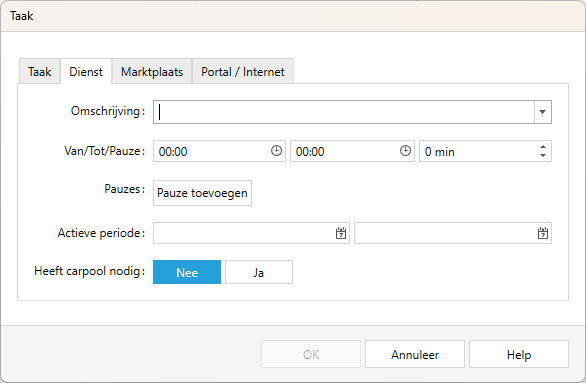
- Omschrijving: vul eventueel een omschrijving. Bijvoorbeeld Avonddienst, Nachtdienst, Dagdienst etc. Via het pijltje achter het veld kunt u kiezen uit de lijst met al eerder gebruikte omschrijvingen.
- Van: geef de starttijd van de dienst aan. Standaard is dat 00:00 in de ochtend.
- Tot: geef hier de eindtijd van de dienst aan. Standaard is dat 00:00 in de avond.
- Pauze: vul, indien van toepassing, het aantal minuten pauzetijd in. Via het pijltje omhoog verhoogt u het aantal met 5 minuten per klik en via het pijltje omlaag verlaagt u het aantal met 5 minuten per klik. Deze tijd wordt in mindering gebracht bij de optie in uren te tonen.
Gebruikt u het veld Pauzes om een of meer pauzes op te geven met een begin- en eindtijd, dan is dit veld niet wijzigbaar. Het wordt dan automatisch gevuld met het totale aantal minuten van de ingestelde pauzes.
-
Pauzes - Via dit veld is het mogelijk om een of meer pauzes met een begin- of eindtijd op te geven.
Dit kan van belang zijn als u urenstaten genereert vanuit de planningmodule. Zonder precieze begin- en eindtijd van pauzes kan de totale pauzetijd weliswaar worden afgetrokken van de diensttijd, maar kan daarbij geen onderscheid naar urensoort worden gemaakt. Als een dienst bijvoorbeeld uit zowel normale uren als uit toeslaguren bestaat, is het van belang om te weten welke uren (normale of toeslag) met de pauzeduur moeten worden verminderd met het oog op een correcte verloning en facturatie. Zie ook Rapport Urenstaten genereren vanuit planning.Als u op Pauze toevoegen klikt, worden 2 velden zichtbaar waarin u de begin- en eindtijd van de pauze kunt instellen. Op deze manier kunt u meerdere pauzes toevoegen.
Het veld Pauze wordt inactief en automatisch berekend en bijgewerkt op basis van de duur van de ingestelde pauze(s).
- Actieve periode: Is de dienst vanaf een bepaalde datum of tot een bepaalde datum van toepassing, vul dan de start- en/of einddatum in, via de velden achter Actieve periode.
Buiten de actieve periode kunt u geen vraag invoeren en geen resources inplannen op de dienst. Valt de actieve periode buiten de ingestelde planningperiode, dan is de dienst niet zichtbaar. Valt de actieve periode deels in de ingestelde planningperiode, dan worden dagen die buiten de actieve periode vallen gearceerd getoond in de regel van de dienst. - Heeft carpool nodig: zie Carpooling in de planningmodule.
Tab Marktplaats
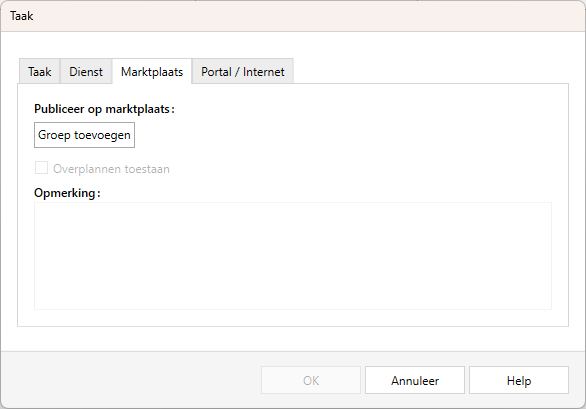
Het is mogelijk om een dienst te publiceren op de marktplaats. Dat is een overzicht met beschikbare diensten waarvoor een resource zich vanuit de agenda op de resourceportal kan aanmelden. U kunt een dienst publiceren voor verschillende doelgroepen van resources of voor alle resources. Per groep kunt u instellen hoeveel dagen voor aanvang de dienst zichtbaar moet zijn op de portal. Dat maakt het mogelijk om de meest gewenste groep(en) resources eerder de gelegenheid te bieden om in te tekenen dan andere groepen/de rest.
Er zijn een aantal filteropties waarmee u kunt instellen welke resources de dienst te zien krijgen op de portal:
- planningpool - alleen de resources die in de ingestelde planningpool(s) zijn opgenomen krijgen de dienst te zien. Zie ook Pagina Planningpools.
- klantvoorkeur - alleen resources bij wie een voorkeur is ingesteld voor het bedrijf, krijgen de dienst te zien en kunnen zich aanmelden. Zie ook Planning uitsluiting / voorkeur.
- taakkenmerken - alleen resources die voldoen aan de ingestelde taakkenmerken, krijgen de dienst te zien en kunnen zich aanmelden. Zie ook Pagina Kenmerken van taak (Planningmodule).
-
minimaal te plannen arbeidsomvang (uren per week) - alleen resources met nog minstens het aantal ingestelde uren aan in te plannen arbeidsomvang, krijgen de dienst te zien en kunnen zich aanmelden. Zie ook Veld Min. te plannen omvang (u/w).
Per groep kunt u een of meer filteropties instellen om de doelgroep preciezer te definiëren.
Wilt u de dienst op de marktplaats publiceren, klik dan op Groep toevoegen en stel de gewenste filters in. Stelt u geen filters in, dan kunnen alle resources zich aanmelden voor de dienst. U kunt meerdere groepen instellen door telkens op Groep toevoegen te klikken en de gewenste filters in te stellen.
Als een resource voldoet aan de ingestelde filters van een (of meer) publicatiegroep(en) op de dienst, dan ziet de resource de dienst op de marktplaats. Of en wanneer een dienst zichtbaar is voor de resource, hangt echter ook af van het volgende:
- Er moet een planningsvraag zijn ingevoerd. Zie ook Planningsvraag (Planningmodule).
- De instelling in het veld PlannedTaskFrozenDays op de controllerinstantiekaart voor Agenda bepaalt vanaf welke datum de dienst op de marktplaats wordt getoond. Zie PlannedTaskFrozenDays.
- Als de resource voldoet aan de ingestelde filters van een groep, bepaalt de instelling in het veld Publiceer dagen hoeveel dagen voor aanvang van de dienst de dienst zichtbaar is voor de resource. Zie ook Veld Publiceer dagen.
- De dienst moet niet volledig zijn ingepland (wanneer overplanning niet is toegestaan). Zie ook Veld Overplannen toegestaan.
- De dienstdag moet niet zijn uitgesloten van de marktplaats. Zie Veld Uitsluiten van marktplaats.
Het is niet mogelijk om meer dan een groep met dezelfde filters in te stellen.
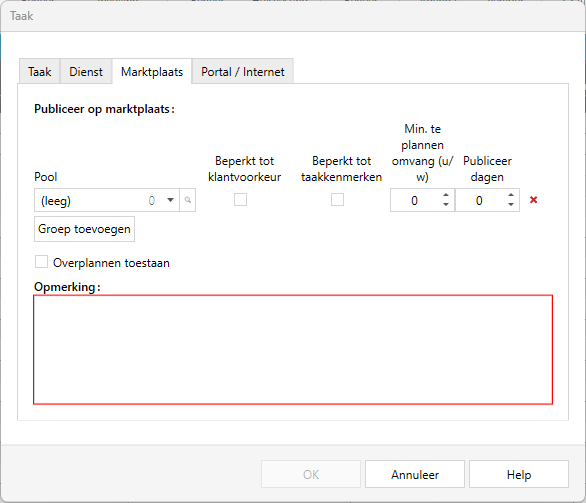
Help per veld
Wilt u dat alleen resources uit een bepaalde planningpool de dienst te zien krijgen en zich kunnen aanmelden, selecteer deze planningpool dan in dit veld.
Dat kan op verschillende manieren:
- Klik in het veld op het vergrootglasicoontje. Zie Pagina Selecteer pool (Planningmodule).
- Klik in het veld en typ de eerste letters van de planningpool. De lijst met planningpools springt dan naar de eerste planningpool die aan de invoer voldoet. Selecteer de gewenste planningpool.
- Klik in het veld op het pijltje en scroll naar de gewenste planningpool. Als er veel planningpools zijn, is dit meestal niet de snelste manier.
Is voor een resource een start- en/of einddatum ingesteld in de planningpool, dan worden diensten buiten de ingestelde periode uiteraard niet getoond op de marktplaats van de resource.
Zie ook Pagina Planningpools.
Wilt u dat alleen resources bij wie een voorkeur is ingesteld voor het bedrijf, de dienst te zien krijgen en zich kunnen aanmelden, vink dan deze optie aan.
Zie ook Planning uitsluiting / voorkeur.
Wilt u dat alleen resources die voldoen aan de ingestelde taakkenmerken, de dienst te zien krijgen en zich kunnen aanmelden, vink dan deze optie aan.
Via dit veld is het mogelijk om onderscheid te maken tussen resources voor wie al grotendeels werk is ingepland en resources voor wie gezien hun vaste arbeidsomvang nog aanzienlijk werk moet worden gevonden.
Wilt u dat alleen resources met een bepaalde nog te plannen arbeidsomvang de dienst te zien krijgen en zich kunnen aanmelden, stel dan in dit veld het minimale aantal uren per week in.
Zo kunt u een groep instellen waarvoor de nog te plannen arbeidsomvang bijvoorbeeld 32 uur of meer per week bedraagt. En daarnaast een andere groep waarvoor 24 uur of meer geldt (de eerste groep valt automatisch ook in de tweede groep). Hiermee kunt u (in combinatie met het veld Publiceer dagen) diensten eerst aanbieden aan resources voor wie gezien hun vaste omvang nog aanzienlijk werk moet worden gevonden en pas later aan resources die al grotendeels zijn ingepland.
Omrekenen naar uren per week
Omdat de arbeidsomvang van een resource niet alleen per week maar ook per maand of per 4 weken kan zijn vastgelegd, wordt iedere te plannen omvang op de achtergrond automatisch omgerekend naar uren per week.
Peilmoment nog te plannen arbeidsomvang
De nog te plannen arbeidsomvang van een resource wordt gepeild vóór de week waarin de betreffende dienst plaatsvindt. Als op bijvoorbeeld woensdag 5 maart 2025 moet worden bepaald of de dienst van dinsdag 11 maart moet worden gepubliceerd, dan wordt de te plannen arbeidsomvang gepeild voor de week van maandag 10 maart. Voor een resource met een vaste arbeidsomvang die is vastgelegd per:
- week, worden de al geplande uren in de week van 10 maart (week 11) afgetrokken van de vaste arbeidsomvang.
- 4 weken, worden de al geplande uren in de arbeidsomvangsperiode, in het voorbeeld week 9 t/m 12 (periode 3), afgetrokken van de vaste arbeidsomvang en gedeeld door 4 weken.
Voorbeeld: De resource heeft een vaste arbeidsomvang van 160 uur per 4 weken. Als in de aankomende vierwekenperiode nog geen uren zijn gepland, is het aantal te plannen uren per week (160 / 4 = ) 40. Stel dat in periode 3 al 32 uur is gepland. De te plannen arbeidsomvang is dan 160 – 32 = 128 uur. Dit wordt gedeeld door 4 weken = 32 uur per week.
- maand, worden de geplande uren in de arbeidsomvangsperiode, in het voorbeeld dus in maart, afgetrokken van de vaste arbeidsomvang. Het resultaat wordt vermenigvuldigd met 12 en gedeeld door 52.
Voorbeeld: De resource heeft een vaste arbeidsomvang van 160 uur per maand. Als in de aankomende maand nog geen uren zijn gepland, is het aantal te plannen uren per week (160 * 12 / 52 = ) 36,92. Stel dat in maart al 17 uur is gepland. De te plannen arbeidsomvang is dan 160 – 17 = 143. Dit wordt vermenigvuldigd met 12 en gedeeld door 52 = 33 uur per week.
Per groep kunt u het publicatiemoment bepalen, dat wil zeggen hoeveel dagen voor aanvang de dienst zichtbaar wordt voor de betreffende groep. De standaardwaarde is 0. Dit betekent dat de dienst zichtbaar is, afhankelijk van de instelling in het veld PlannedTaskFrozenDays op de controllerinstantiekaart voor Agenda. Zie PlannedTaskFrozenDays en Controllersoort Agenda.
Let op: Houd er rekening mee dat de starttijd van de dienst een rol speelt bij het berekenen van het aantal dagen.
Stel dat een dienst een starttijd om 13:00 heeft en in veld Publiceer dagen is 2 ingesteld:
-
als het op dit moment 08:00 is, dan worden de diensten van vandaag en morgen op de marktplaats getoond
-
als het op dit moment 14:00 is, dan worden de diensten van morgen en overmorgen op de marktplaats getoond
Als deze optie niet is aangevinkt (de standaardwaarde), dan wordt een dienst niet meer op de marktplaats getoond zodra voor die dag het geplande aantal gelijk aan of groter dan de planningsvraag is. In het geplande aantal worden geplande resources meegeteld met een planningstatus waarop Meetellen in gepland aantal is aangevinkt.
Als u deze optie aanvinkt geldt het volgende: als het geplande aantal op een dienstdag gelijk aan of groter is dan de planningsvraag, dan blijft zo’n dienst op de marktplaats gepubliceerd staan voor de betreffende dag. Resources kunnen zich nog steeds aanmelden, ondanks dat al aan de planningsvraag voldaan is.
Zie ook Veld Meetellen in gepland aantal.
Als u de dienst publiceert op de marktplaats, moet u verplicht een opmerking invullen. Als de dienst wordt getoond in de agenda van de resource, is deze opmerking zichtbaar.
Tab Portal / Internet
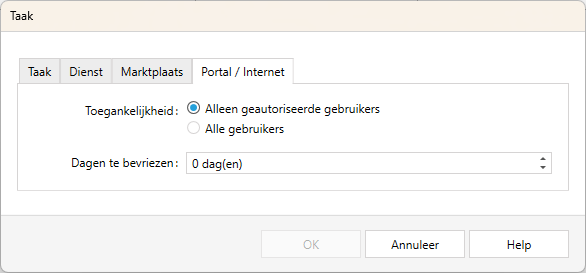
Deze tab is van toepassing voor het planningsoverzicht op de klantportal. Zie ook Controllersoort Planning.
Als de optie Alle gebruikers is geselecteerd, mogen alle contactpersonen van het bedrijf die kunnen inloggen op de klantportal de planningtaak zien en wijzigen op de klantportal.
Is de optie Alleen geautoriseerde gebruikers geselecteerd, dan kunnen alleen de contactpersonen uit de pagina Contact autorisatie voor planning de planningtaak inzien en/of wijzigen op de klantportal, afhankelijk van de ingestelde rechten op die pagina. Zie Pagina Contact autorisatie voor planning.
In een nieuwe taak is standaard de optie Alleen geautoriseerde gebruikers geselecteerd.
Zie ook
Via dit veld bepaalt u vanaf wanneer een contactpersoon op de klantportal mag wijzigen. Is in dit veld 0 ingevuld, dan mag de contactpersoon alles vanaf vandaag wijzigen. Is in dit veld 1 ingevuld, dan mag de contactpersoon alles vanaf morgen wijzigen. Is 2 ingevuld, dan mag de contactpersoon alles vanaf overmorgen wijzigen. Enzovoort.
Zie ook
Een planningtaak bewerken
U kunt een planningtaak bewerken:
- via de knop Wijzig taak op de actiebalk. Selecteer de planningtaak en klik op de actiebalk onder Taak op de knop Wijzig taak.
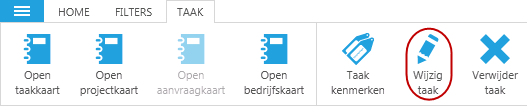
- door te dubbelklikken op de planningtaak.
- vanuit een planningtaak. Klik met uw rechtermuisknop op de planningtaak, kies Taak en vervolgens Bewerken.

De pagina Taak opent. Op deze pagina kunt u de volgende velden wijzigen:
- Project (als er nog geen project is geselecteerd en er nog geen resources zijn ingepland)
Als aan het bedrijf een of meerdere projecten gekoppeld zijn, kunt u een project selecteren. U kunt alleen projecten selecteren die actief zijn in de geselecteerde bedrijfseenheid.
Als op de pagina Beperking rechten per vestiging voor een of meer rollen en vestigingen een beperking op Planning Project is ingesteld, kunt u alleen projecten selecteren waar u volgens uw rol en vestiging rechten voor heeft. Zie ook Pagina Beperking rechten per vestiging.
Opmerking: Wanneer in MSF projecten worden toegevoegd of gewijzigd, kan het even duren voordat deze gegevens ook in de planningmodule zichtbaar zijn. Via
achter het veld Project kunt u deze gegevens direct verversen, zodat u uit de meest recente projecten kunt kiezen.
- Aanvraag (als er nog geen aanvraag is geselecteerd en er nog geen resources zijn ingepland)
Als aan het bedrijf een of meerdere aanvragen gekoppeld zijn, kunt u een aanvraag selecteren om aan de planningtaak te koppelen. U kunt alleen aanvragen selecteren die actief zijn in de geselecteerde bedrijfseenheid.
Opmerking: Wanneer in MSF aanvragen worden toegevoegd of gewijzigd, kan het even duren voordat deze gegevens ook in de planningmodule zichtbaar zijn. Via
achter het veld Aanvraag kunt u deze gegevens direct verversen, zodat u uit de meest recente aanvragen kunt kiezen.
- WBS
- Werklocatie
- Omschrijving
- Opmerking
- CAO: als de cao op de planningtaak is gevuld en er zijn een of meer resources op de taak ingepland, dan kunt u de cao niet meer wijzigen.
- Functie: als de functie op de planningtaak is gevuld en er zijn een of meer resources op de taak ingepland, dan kunt u de functie niet meer wijzigen.
- Functiegroep
- Vestiging: als u het project of de aanvraag wijzigt op de planningtaak, dan wijzigt de vestiging automatisch mee (afhankelijk van de instelling in het veld Voorkeur vestiging op de pagina Planninginstellingen).
- Taaksoort - zie Veld Taaksoort
- Standaard planningsstatus - zie Veld Standaard planningsstatus
- Toegankelijkheid -zie Veld Publiceer dagen
- Dagen te bevriezen - zie Veld Dagen te bevriezen
Breng de gewenste wijzigingen aan.
De begin- en eindtijden van een dienst kunt u niet via deze pagina aanpassen, dat kan via Wijzig dienst. Zie Dienst toevoegen/bewerken.
Via de knop Verwijderen kunt u de planningtaak verwijderen. Als echter een of meer resources zijn ingepland op een dienst van de planningtaak, is het niet meer mogelijk om de planningtaak te verwijderen. Het is wel mogelijk om de planningtaak te deactiveren vanuit MSF. Zie Een planningtaak deactiveren.
Tab Portal / Internet
Deze tab is van toepassing voor het planningsoverzicht op de klantportal. Zie ook Controllersoort Planning.
Als de optie Alle gebruikers is geselecteerd, mogen alle contactpersonen van het bedrijf die kunnen inloggen op de klantportal de planningtaak zien en wijzigen op de klantportal.
Is de optie Alleen geautoriseerde gebruikers geselecteerd, dan kunnen alleen de contactpersonen uit de pagina Contact autorisatie voor planning de planningtaak inzien en/of wijzigen op de klantportal, afhankelijk van de ingestelde rechten op die pagina. Zie Pagina Contact autorisatie voor planning.
In een nieuwe taak is standaard de optie Alleen geautoriseerde gebruikers geselecteerd.
Zie ook
Via dit veld bepaalt u vanaf wanneer een contactpersoon op de klantportal mag wijzigen. Is in dit veld 0 ingevuld, dan mag de contactpersoon alles vanaf vandaag wijzigen. Is in dit veld 1 ingevuld, dan mag de contactpersoon alles vanaf morgen wijzigen. Is 2 ingevuld, dan mag de contactpersoon alles vanaf overmorgen wijzigen. Enzovoort.
Zie ook
Zie ook
Terminologie Mysolution Planning
Sneltoetsen in Mysolution Planning
